 Vi vil hjælpe dig med at mestre Control Center, en af de mest kraftfulde og underudnyttede funktioner på Apple -enheder. Kult af Mac’erControl Center Pro Tips serien viser dig, hvordan du får mest ud af denne nyttige værktøjskasse på iPhone, iPad, Apple Watch og Mac.
Vi vil hjælpe dig med at mestre Control Center, en af de mest kraftfulde og underudnyttede funktioner på Apple -enheder. Kult af Mac’erControl Center Pro Tips serien viser dig, hvordan du får mest ud af denne nyttige værktøjskasse på iPhone, iPad, Apple Watch og Mac.
Opret hurtigt forbindelse til Bluetooth -enheder ved hjælp af Kontrolcenter på iPhone, iPad og Mac. Du behøver ikke rode rundt i Indstillinger eller Systemindstillinger - bare et par tryk er alt, hvad der kræves for at starte parring.
Vi viser dig hvordan.
Da trådløse enheder bliver endnu mere allestedsnærværende, finder de fleste af os regelmæssigt forbindelse og afbrydelse fra Bluetooth -tilbehør som hovedtelefoner, tastaturer og mus.
Den gode nyhed er, at Apple har gjort det lettere at administrere disse Bluetooth -forbindelser fra Kontrolcenter på iPhone, iPad og Mac - hvilket sparer dig tid og kræfter. Sådan kan du drage fordel af det.
Administrer Bluetooth -enheder inde i Kontrolcenter
Du kender sikkert allerede Bluetooth -knappen inde i Kontrolcenter, og hvordan tryk eller klik på den hurtigt kan aktivere eller deaktivere din Bluetooth -forbindelse. Men det kan også meget mere end det.
Følg disse trin på iPhone og iPad:
- Åben Kontrolcenter ved at stryge ned fra øverste højre hjørne af din skærm (eller op fra bunden på iPhone-modeller med Touch ID).
- Tryk og hold på Bluetooth knappen for at udvide menuen.
- Tryk og hold på Bluetooth knappen igen for at se en liste over tilgængelige enheder. Tryk på den, du vil oprette forbindelse til eller afbryde forbindelsen til.
Hvis du vil have flere muligheder eller parre nye enheder for første gang, skal du trykke på Bluetooth -indstillinger ... knap.

Skærmbilleder: Cult of Mac
Administrer Bluetooth -enheder på en Mac
Følg disse trin på en Mac:
- Klik på Kontrolcenter knappen i menulinjen.
- Klik på Bluetooth.
- Vælg den enhed, du vil oprette forbindelse til eller afbryde forbindelsen til.
Klik på for at få flere muligheder eller for at parre nye enheder for første gang Bluetooth -præferencer ...

Skærmbilleder: Cult of Mac
Hvis du opretter forbindelse til Bluetooth -hovedtelefoner eller højttalere, kan du også gøre dette fra afsnittet Spiller nu i Kontrolcenter på iPhone og iPad eller afsnittet Lyd i Kontrolcenter på Mac. Tryk på knappen AirPlay, fremhævet nedenfor, for at se en liste over tilgængelige trådløse lydenheder.
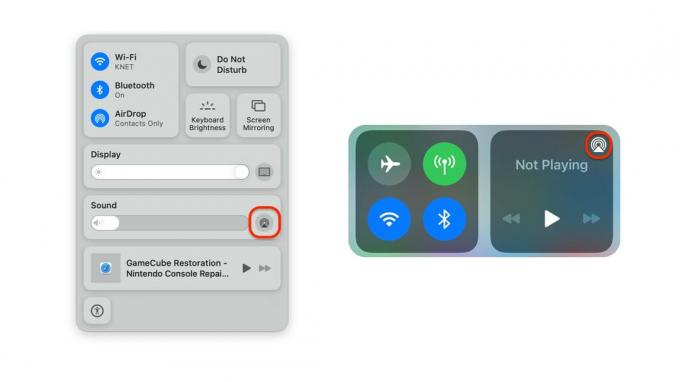
Skærmbilleder: Cult of Mac
